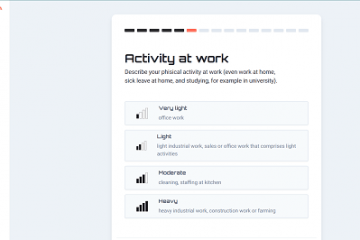Avaliações do editor: Avaliações do usuário:[Total: 0 Average: 0] @media(min-width: 500px) { } @media(min-width: 800px) { }
GCode (também conhecido como RS-274) é uma das linguagens de programação mais prevalentes para Controle Numérico Computadorizado (CNC), impressão 3D , Fresadoras, Máquinas a laser etc. que são usadas em desenho e fabricação auxiliados por computador (CAD/CAM). O arquivo GCode compreende as informações específicas associadas ao processo de design e impressão que essas máquinas podem entender. O GCode fornece controle numérico baseado em métrica de tais equipamentos mencionados acima e o controle fino que é oferecido por ele oferece facilmente a precisão necessária para fabricação aditiva e baseada em redução de muitos materiais.
Neste artigo, exploraremos 3 sites que permitirão que você converta suas imagens em arquivos GCode. Os conversores online que incluímos abaixo suportam vários tipos de formatos de arquivo, como JPG, PNG, SVG e outros, que fornecem aos usuários muita flexibilidade para converter imagens para o formato GCode. As etapas para conversão dos arquivos também foram listadas para sua ajuda. Você pode passar por todos os conversores e ver qual deles atende aos seus requisitos.
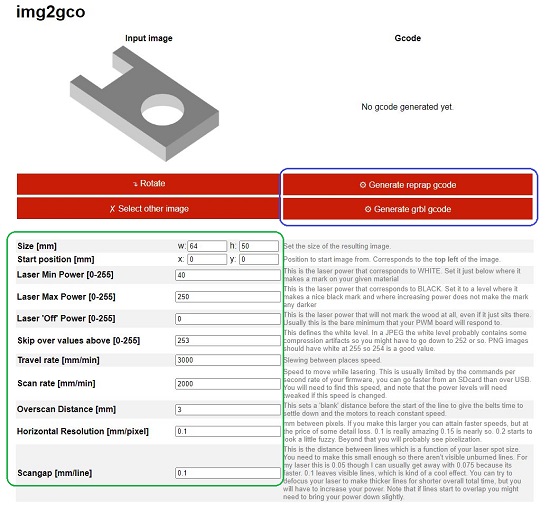
1. IMG2GCO
Esta é uma ferramenta online muito simples para converter suas imagens em arquivos GCode. Ele oferece suporte para quase todos os tipos de arquivos de imagem, como JPG, PNG, SVG, BMP, WebP, TIFF e muito mais.
Basta clicar em’Escolher arquivo’, selecionar o arquivo de imagem em seu computador local e clique em’Carregar’. Você será direcionado automaticamente para a página do conversor GCode, onde poderá visualizar a imagem que carregou. Agora você pode modificar/inserir os valores para as máquinas a laser, como potência mínima/máxima, bem como outras configurações, como taxa de deslocamento, taxa de digitalização, resolução horizontal, tamanho, posição inicial e muito mais. Você também pode clicar no botão’Girar’no canto superior direito para girar a imagem.
Depois de verificar todos os valores fornecidos, clique em’Gerar código reprap’ou’Gerar código grbl’conforme a necessidade. GRBL é extremamente popular e geralmente é usado para placas controladoras baseadas em Arduino de máquinas CNC. Reprap é um firmware de controle de movimento completo que é usado principalmente para controlar impressoras 3D, bem como máquinas de gravação e corte baseadas em laser.
Depois de clicar em qualquer um dos botões correspondentes, o arquivo GCode será gerado para você e o tempo estimado de usinagem também serão exibidos na tela. Você pode finalmente clicar em’Download GCode’para salvar o arquivo em seu computador local.
Clique aqui para navegar até IMG2GCO.
2. GCode Studio
Passemos agora para o próximo site para ajudá-lo a converter suas imagens em arquivos GCode. Você deve criar uma conta gratuita neste site e fazer login para iniciar o processo de conversão.
GCode Studio também ajuda você a gerenciar as máquinas CAM, como fresadoras/roteadores CNC, cortadoras e gravadoras a laser e muito mais. Depois de fazer o login, clique no botão Máquinas | New Machine, atribua um nome a ela, selecione o tipo de máquina, configure o Max feed rate e Max power value e salve-o. Em seguida, clique em ‘Projetos | Novo Projeto, defina um nome para o projeto, selecione a Máquina que deseja usar na lista suspensa e salve o projeto. Você poderá selecionar o tipo de projeto, como Dither, Halftone, String portrait, etc, com base no tipo da máquina.
Agora você será direcionado para o painel do projeto, onde poderá clicar em’Escolha Arquivo’e carregue o arquivo de imagem como JPG, GIF, PNG etc do seu computador local. Depois que o arquivo é carregado, você pode definir as configurações relacionadas à máquina, como diâmetro, pinos, % de potência do laser e mais para máquinas a laser ou tamanho da peça (X/Y), profundidade de fresagem, precisão, etc., para máquinas CNC. Ao terminar de configurar todas as configurações, clique em ‘Gerar código G e aguarde alguns segundos para que o processamento seja concluído e o GCode será exibido na tela. Você pode copiar/colar manualmente o conteúdo em um editor de texto para criar o arquivo GCode e usá-lo.
Clique aqui para navegar até o estúdio GCode.
3. CostyCNC
Este é o último em nossa lista de conversores de imagem para GCode. O CostyCNC permite converter seus arquivos de imagem para GCode, bem como enviá-los para as máquinas CNC conectando-se às suas portas.
Basta navegar até o site usando o link que fornecemos abaixo e clicar em’Escolher file’para carregar seu arquivo de imagem nos formatos de arquivo BMP, JPG, PNG ou SVG. Escolha o DPI na lista suspensa e o GCode será exibido instantaneamente na página da web. Clique no botão’Salvar GCode’para baixar o arquivo.nc para o seu computador local que você pode usar com a máquina.
Para navegar até CostyCNC, clique aqui.
Comentários finais:
O ideal é passar algum tempo com cada um dos conversores GCode acima e analisá-los para ver qual deles melhor se adapta às suas necessidades. Meu voto será a favor do estúdio GCode, pois oferece a mais ampla flexibilidade e recursos no que diz respeito à conversão e ao gerenciamento de máquinas. Deixe-nos saber o que você pensa.